AI怎样绘制矩形 圆形 星形等图形
知识问答 2022-02-22 14:25:00 admin
AI画几何图形看似简单,但是其中的窍门还是特别多的,今天小编就来讲解一下AI中多种图形的绘制方法。
工具/材料
电脑
Adobe illustrator
操作方法
【步骤01】
第一步,打开AI,然后新建一个普通的画布,然后接下来开始绘制各样的图形。
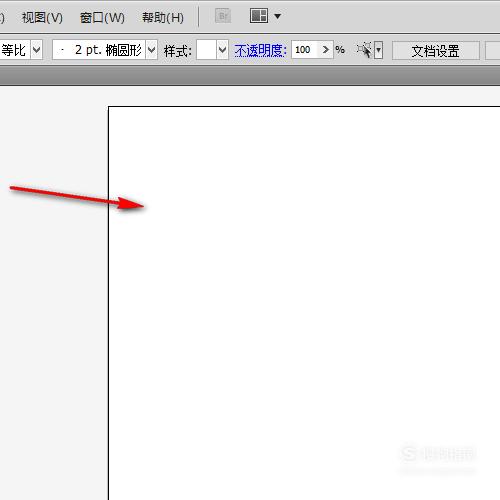
【步骤02】
接着来到画布左侧,如图,这个就是图形工具,默认是矩形的,我们点击一下它。
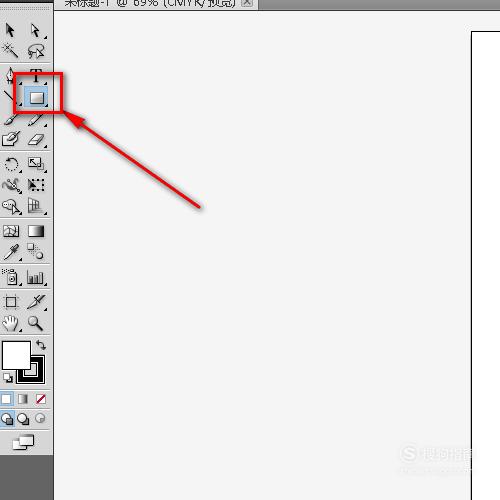
【步骤03】
然后鼠标在画布拖到得到的就是矩形,那么如果要画其他图形怎么办?
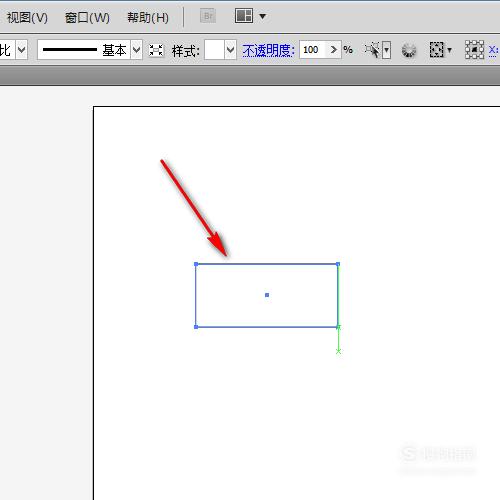
【步骤04】
同样还是用到刚才的图形工具,但是我们要用鼠标在图形工具上面长按,这样就会切换到其他选项哦。
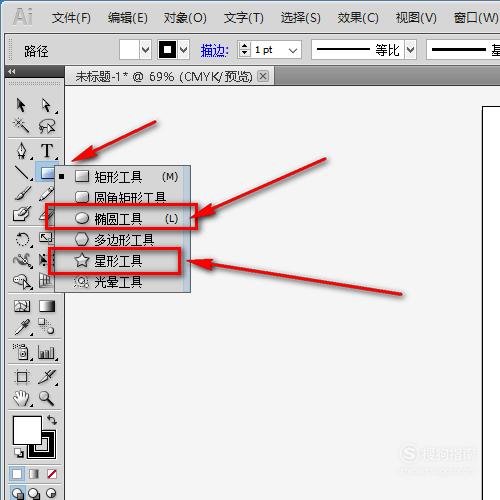
【步骤05】
如图,我就选择椭圆工具,这样就会得到椭圆。但是如果是绘制椭圆的同时,按住shift,椭圆就会变成正圆哦。
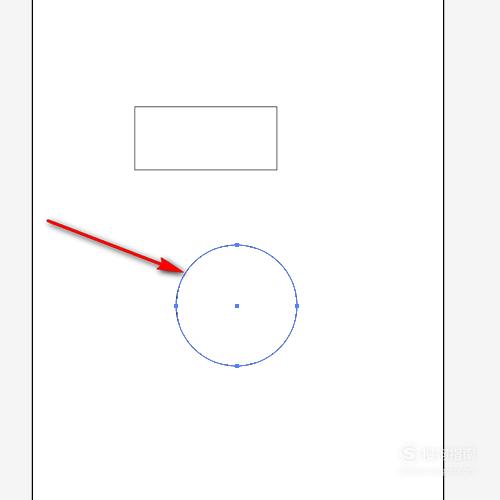
【步骤06】
最后,我在选取星形工具,默认就会得到五角星。
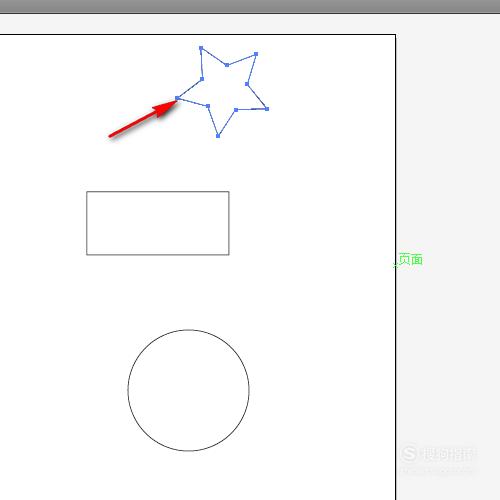
【步骤07】
如果想要得到多角星,那么可以在绘制的同时,按键盘的上箭头,每按一次就多一个角。
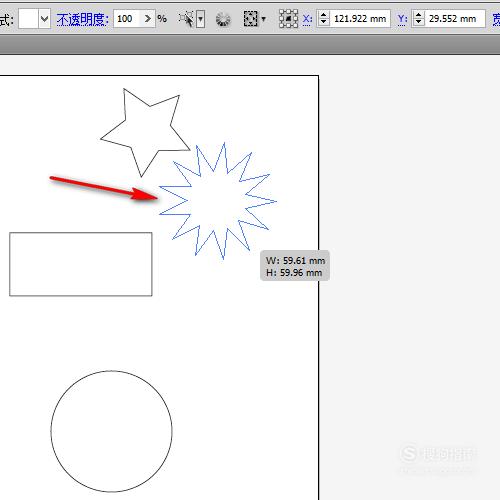
【步骤08】
同理,如果想要得到三角形,就要把多余的角去掉,那么我们可以在绘制星形的时候按一次下箭头,这样就会减掉一个角。
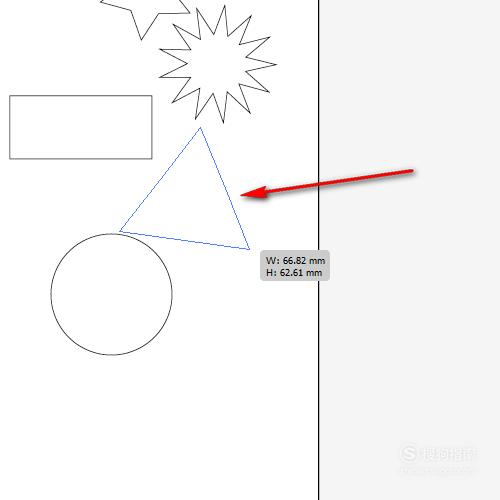
【步骤09】
最后,多边形的效果也跟星形差不多,同样可以通过上下箭头来控制多边形的边数哦。
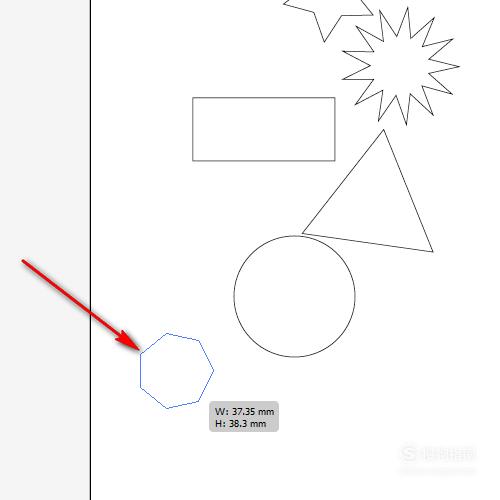
标签:
相关文章
发表评论

评论列表